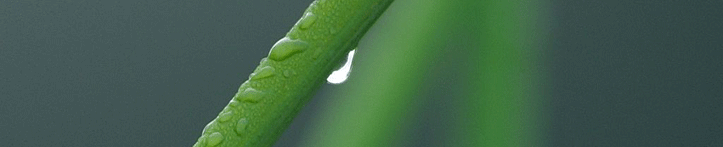Configurar cliente Oracle
Llevaba tiempo queriendo conectar al servidor Oracle de la facultad, los motivos eran obvios, tenia que hacer las practicas. Pero siempre que miraba el tutorial de la asignatura y veía que había que instalar un servidor Oracle para hacer unas cuantas consultas SQL me parecía desproporcionado.
De modo que empecé a mirar y encontré el InstantClient de Oracle , una versión mucho mas Light, que contenía justo lo necesario para conectarte y poder lanzar consultas al servidor vía SQL*Plus. La instalación resulta bastante sencilla y limpia, ya que no requiere de una instalación propiamente dicha.
1) Nos bajarnos el Instant Client Package – Basic Lite y el SQL*Plus: Additional libraries and executable
2) Creamos el directorio c:\oracle\instantclient_10_2
3) Copiamos todos los ficheros que hemos descomprimido de los 2 zips que hemos descargado en este directorio que hemos creado
4) Nos vamos a Panel de Control > Sistema > Opciones Avanzadas > Variables de entorno. Creamos una nueva variable de sistema y la llamamos TNS_ADMIN con valor C:\oracle\
Creamos una nueva variable de sistema y la llamamos SQLPATH con valor C:\oracle\instantclient
Modificamos la variable de sistema PATH añadiéndole el valor C:\oracle\instantclient; (ojo con el ; también :D)
5) En el directorio c:\oracle que es donde definimos la variable TNS_ADMIN creamos el fichero tnsnames.ora con los datos del servidor a conectaros (en mi caso , la UGR ):
practbd =
(DESCRIPTION =
(ADDRESS_LIST =
(ADDRESS = (PROTOCOL = TCP)(HOST = 172.18.140.18)(PORT = 1521))
)
(CONNECT_DATA =
(SERVICE_NAME = practbd.oracle0.ugr.es)
)
)
6) Por ultimo, ya solo nos quedaría irnos a Inicio/Programas/Accesorios/Símbolo del sistema y ejecutar:
sqlplus nombre_usuario/contraseña@practbd (o el que hayais definido en el fichero tnsnames.ora)
Esta entrada fue publicada el 23/04/2009 a las 20:11 y esta en la categoria de Sin categoría. Puedes seguir los comentarios de esta entrada a traves del RSS 2.0 feed. Puedes dejar un comentario, o trackback desde tu web.
Dejar un comentario
Debes autentificarte para comentar.